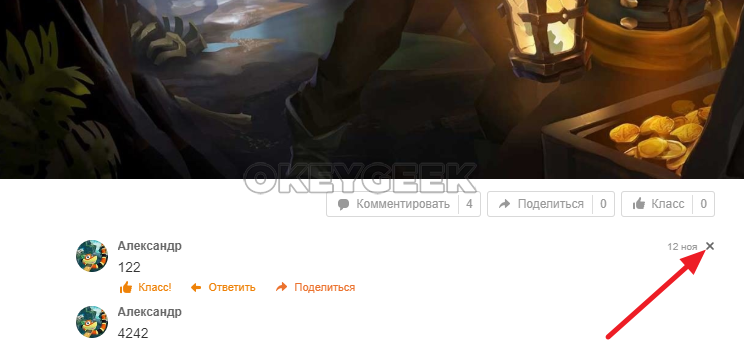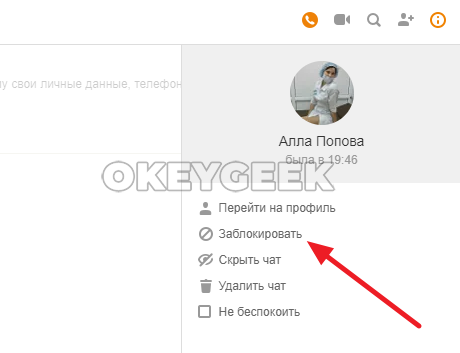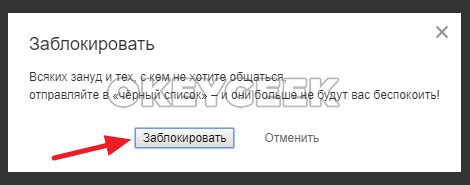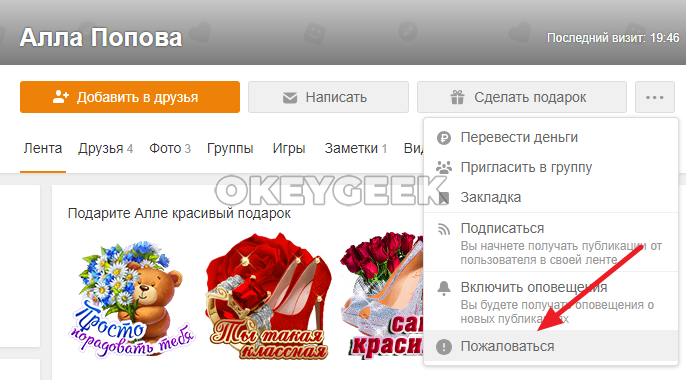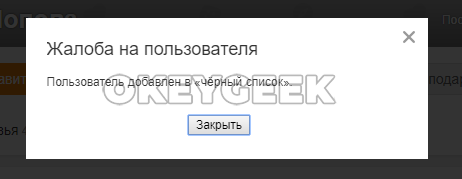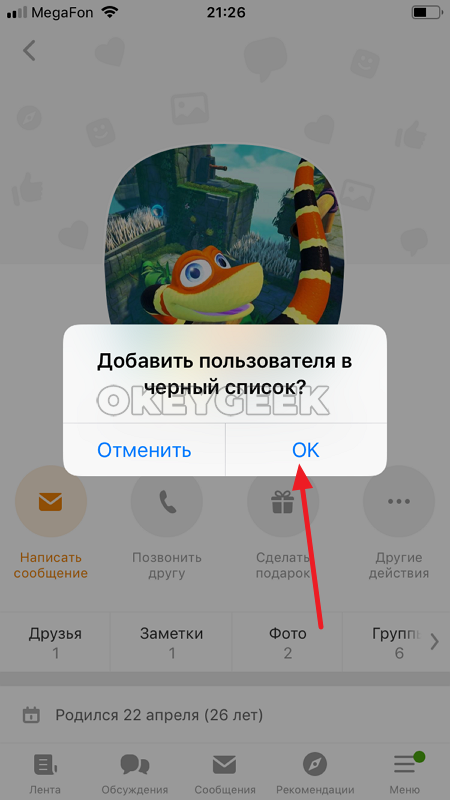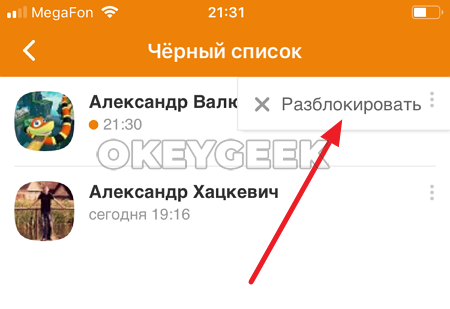как занести в него пользователя или удалить
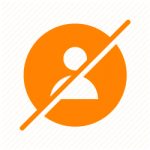 “Черный список” — немаловажная функциональность любой социальной сети. Главное, что должен получать пользователь социальной сети, это удовольствие, тогда он будет проводить в ней больше времени. Но это будет сложно сделать, если в ваш адрес начнут поступать оскорбления от неизвестного пользователя или даже бывшего друга. Для этого и существует в социальных сетях “Черный список”, куда можно занести пользователя, чтобы он не мог взаимодействовать с вашей страницей: просматривать информацию, комментировать и оценивать фотографии, писать личные сообщения и делать многие другие вещи.
“Черный список” — немаловажная функциональность любой социальной сети. Главное, что должен получать пользователь социальной сети, это удовольствие, тогда он будет проводить в ней больше времени. Но это будет сложно сделать, если в ваш адрес начнут поступать оскорбления от неизвестного пользователя или даже бывшего друга. Для этого и существует в социальных сетях “Черный список”, куда можно занести пользователя, чтобы он не мог взаимодействовать с вашей страницей: просматривать информацию, комментировать и оценивать фотографии, писать личные сообщения и делать многие другие вещи.
Оглавление: 1. Где находится “Черный список” в Одноклассниках 2. Как занести в “Черный список” в Одноклассниках - Через комментарии - Через сообщения - Со страницы пользователя 3. Как удалить из “Черного списка” в Одноклассниках
Где находится “Черный список” в Одноклассниках
В социальной сети Одноклассники “Черный список” запрятан в настройках. В нем отображается полный список пользователей, которые были в него внесены. Со страницы “Черного списка” можно взаимодействовать различным образом с теми пользователями, которые в нем находятся: отправлять подарки, писать сообщения, приглашать в группу и, конечно, помимо прочего, их можно разблокировать.
Важно: Некоторые из перечисленных выше действий могут быть недоступны в том случае, если не только вы добавили пользователя в “Черный список”, но и он вас.
Чтобы перейти в “Черный список” в Одноклассниках, нажмите на пункт “Настройки”.
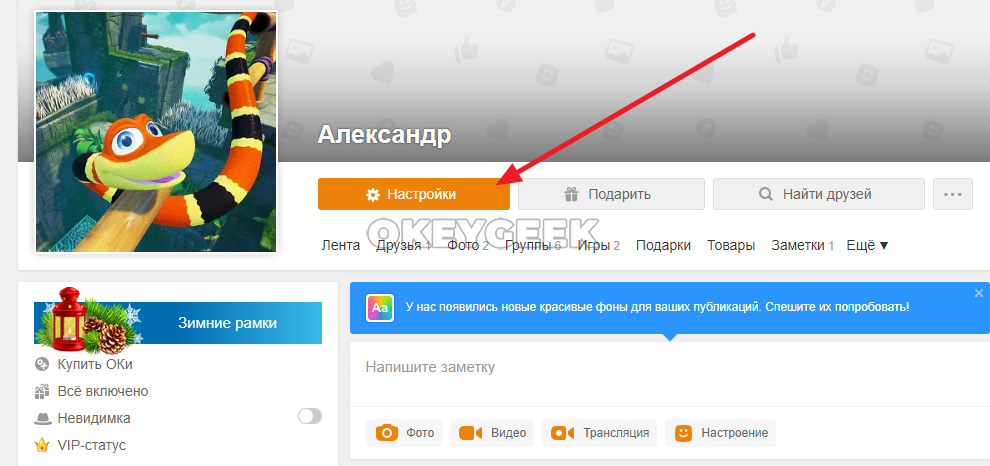
Откроется страница настроек, где в левой колонке нужно выбрать пункт “Черный список”.

После этого вы перейдете в список пользователей, которые у вас заблокированы, если такие имеются.
В мобильном приложении “Одноклассники” также доступен “Черный список”. Чтобы в него перейти, необходимо:
- Зайти в “Меню” и перейти в “Настройки”. Пункт “Настройки” находится чуть ниже основных активных элементов раздела “Меню” — прокрутите немного страницу вниз;

- Среди настроек профиля практически в самом начале вы увидите пункт “Черный список” — нажмите на него, и вы окажетесь в соответствующем разделе, где будет отображаться список заблокированных пользователей.

Стоит отметить, что из “Черного списка” в мобильной версии Одноклассников можно только разблокировать пользователя или перейти на его страницу. В этом плане веб-версию страницы более функциональна.
Как занести в “Черный список” в Одноклассниках
Добавить пользователя в “Черный список” в Одноклассниках можно несколькими способами — через его личную страницу, через сообщения или через комментарии. Это сделано для того, чтобы пользователь, который желает поскорее избавиться от навязчивого собеседника, мог как можно скорее занести его в “Черный список”. Каждый из вариантов рассмотрим отдельно для веб-версии и мобильной.
Через комментарии
Самый распространенный вид надоедливого обращения в социальных сетях — это спам в комментариях. Довольно часто можно видеть в комментариях к фотографиям предложения познакомиться, подружиться, воспользоваться каким-нибудь новым сервисом, перейти на сайт и так далее. Чтобы избавиться от такого навязчивого комментатора, его можно занести в “Черный список”.
В веб-версии для этого потребуется сделать следующие действия:
- Зайдите на страницу фотографии или записи, где оставляет свои комментарии пользователь, которого вы хотите заблокировать;
- Наведите на его комментарий мышь и нажмите на крестик в правой части;

- Появится сообщение, что комментарий удален, а вместе с тем и предложение пожаловаться на пользователя и заблокировать его. Отметьте галочкой пункт “Заблокировать автора комментария”;

- Появится кнопка “Подтвердить”. Нажмите ее, чтобы добавить пользователя в “Черный список”.

В мобильном приложении Одноклассники занести пользователя в “Черный список” через комментарии ничуть не сложнее:
- Зайдите на страницу с фотографией или записью, где пользователь оставляет свои комментарии;
- Далее нажмите на переход к самим комментариям. В случае с фотографией, для этого нужно нажать на соответствующий значок в левом нижнем углу фото;

- Нажмите на негативный комментарий, который вы хотите удалить, а пользователя заблокировать. Появится всплывающее окно, в нем нужно выбрать пункт “Заблокировать автора”;

- Появится всплывающее окно, в котором нужно нажать “Да”, чтобы подтвердить намерение заблокировать пользователя.

Обратите внимание: После блокировки пользователя будет удален и комментарий, через который он блокируется.
Через сообщения
Еще одна распространенная ситуация, когда один пользователь может тревожить покой другого, это отправка ему личных сообщений. Соответственно, занести в черный список нежелательного собеседника можно и через сообщения.
Чтобы добавить в “Черный список” в Одноклассниках с веб-версии социальной сети, необходимо:
- Перейти в диалог сообщений с нарушителем спокойствия;
- Далее в правом верхнем углу окна сообщений нажать на значок буквы i в кружке;

- Справа появится меню, в котором нужно нажать “Заблокировать”, чтобы отправить пользователя в “Черный список”;

- Появится всплывающее информационное сообщение, в котором нужно подтвердить желание заблокировать пользователя, нажав на “Заблокировать”.

Мобильная версия Одноклассников не позволяет заблокировать пользователя напрямую из диалога.
Со страницы пользователя
Способ, который подойдет, если вы хотите ограничить для определенного пользователя доступ к своей странице, но при этом у вас с ним нет переписок, и он не оставлял вам комментарии на странице. Занести его в “Черный список” можно прямо с его страницы в Одноклассниках.
На веб-версии социальной сети это делается следующим образом:
- Перейдите на страницу пользователя, которого вы хотите добавить в свой “Черный список”;
- Справа от его фотографии и основных кнопок взаимодействия нажмите на три точки, чтобы раскрыть всплывающее меню;

- Выберите в выпадающем меню вариант “Пожаловаться”;

- Откроется окно, в котором можно направить жалобу на страницу, а вместе с тем заблокировать пользователя, добавив его в ваш личный “Черный список”. Если вы хотите не просто заблокировать пользователя, но и сообщить о его противоправных действиях администрации, можете выбрать причину жалобы. Для блокировки же достаточно поставить галочку в пункте “Добавить этого человека в черный список” и нажать кнопку “Пожаловаться”;

- После выполнения этих действий появится уведомление, что пользователь добавлен в ваш “Черный список”.

Чтобы добавить пользователя в Одноклассниках с его страницы в “Черный список” через мобильное приложение, проделайте следующие действия:
- Зайдите на страницу пользователя, которого вы хотите заблокировать. Это можно сделать, как через список друзей, так и через поиск, отыскав нужного человека;
- На странице пользователя нажмите на пункт “Другие действия”, который обозначен тремя точками;

- Появится выпадающее меню. Здесь нужно нажать “Еще”, чтобы открыть доступ ко всем возможностям;

- Выберите пункт “Заблокировать”, чтобы добавить пользователя в “Черный список”;

- Появится информационное окно, где нужно подтвердить намерение заблокировать пользователя, нажав кнопку “ОК”.

После этого пользователь будет заблокирован.
Как удалить из “Черного списка” в Одноклассниках
Если по каким-то причинам вы решили разблокировать одного из ранее занесенных в “Черный список” пользователей, сделать это крайне просто.
В веб-версии Одноклассников потребуется:
- Зайти в “Черный список”, после чего навести на нужного пользователя и выбрать “Разблокировать”;

- Появится окно подтверждения, где нужно нажать “Удалить” для разблокировки пользователя.

В мобильной версии Одноклассников удалить из “Черного списка” ничуть не сложнее:
- Перейдите в свой “Черный список” и нажмите справа от имени пользователя на три точки;

- Появится вариант “Разблокировать”. Нажмите на него;

- Во всплывающем окне подтвердите свое желание снять ограничения с пользователя, выбрав кнопку “Разблокировать”.
Все, после этого пользователь будет удален из вашего черного списка.
Обратите внимание: Также разблокировать пользователя, как в мобильной, так и в веб-версии, можно прямо с его страницы. Для этого нужно на нее зайти и нажать соответствующую кнопку.
 Загрузка…
Загрузка…Как обойти Черный список в «Одноклассниках» с помощью бага
 Если кто-либо в социальной сети «Одноклассники» отправляет пользователя в Черный Список, это закрывает пользователю полностью доступ к странице этого человека, а также он не может больше отправлять этому человеку сообщения и просматривать в своей Ленте его новости. И все же есть некоторая вероятность того, что у пользователя получится обойти эту блокировку и получить обратно доступ к странице нужного человека.
Если кто-либо в социальной сети «Одноклассники» отправляет пользователя в Черный Список, это закрывает пользователю полностью доступ к странице этого человека, а также он не может больше отправлять этому человеку сообщения и просматривать в своей Ленте его новости. И все же есть некоторая вероятность того, что у пользователя получится обойти эту блокировку и получить обратно доступ к странице нужного человека.
В этой статье мы подробно расскажем о том, как обойти Черный Список в «Одноклассниках» стандартными методами, а также с помощью специальной хитрости, которая основана на ошибках самого сайта.
Как обойти Черный список в «Одноклассниках» стандартными способами?
Если не прибегать к работе с багами внутри этой социальной сети, то официально разблокировку можно получить только в том случае, если человек, который ее поставит, самостоятельно снимет ее у себя со своей страницы. Для этого можно, например:
- Встретиться с человеком лично или позвонить ему, чтобы попытаться разобраться с этой ситуацией, попросив о разблокировке;
- Если лично пообщаться с ним не получается, можно завести себе вторую страницу в «Одноклассниках», с которой в дальнейшем можно либо посещать профиль этого человека, либо написать ему с просьбой о том, чтобы он убрал Черный Список.
Если с этим человеком действительно можно договориться тем или иным образом, эти способы действительно окажутся эффективнее и проще, чем работа с ошибками самого сайта. В ином случае можно воспользоваться нижеследующим методом.
Как обойти Черный список в «Одноклассниках» при помощи багов сайта?
Используя этот метод, можно действительно обойти ограничения Черного Списка, которые могли наложить на пользователя другие люди, но здесь важно учитывать, что есть некоторые риски просто потерять всю информацию со своей личной страницы. Также для выполнения этого способа нужно обладать определенными навыками работы с компьютером. Для начала нужно попытаться самостоятельно инсценировать попытку взлома своей же страницы. Для этого нужно поменять свой IP, зайдя на страницу с другого устройства, либо же воспользоваться специальным анонимным Тор Браузером для входа в свой аккаунт в «Одноклассниках». Далее нужно на сайте в своем аккаунте нажать в правой верхней части на иконку со своей аватаркой, чтобы появилось меню, через которое требуется перейти в раздел «Изменить настройки». Здесь на вкладке «Основные» нужно изменить важные данные для входа в аккаунт, включая почту и свой пароль. Также можно попробовать изменить свой номер телефона, привязанный к странице.
Далее нужно просто удалить свой профиль в «Одноклассниках». Сделать это можно, следуя этой инструкции. Далее нужно выйти со своей страницы с другого устройства, либо закрыть браузер Тор. Через некоторое время можно попробовать снова зайти на свою страницу со своего обычного IP-адреса, чтобы удостовериться в том, что доступ к ней утрачен. После этого можно обратиться в Службу поддержки социальной сети. Для этого на странице авторизации нужно перейти по ссылке «Служба поддержки».
В открывшейся форме обращения в Службу поддержки нужно указать в «Теме обращения» пункт «Удаление профиля». В пункте «Информация о профиле» нужно выбрать подходящий вариант, то есть те данные, которые можно использовать для восстановления доступа (например, это может быть телефон). Также здесь потребуется указать, собственно, эти данные (например, номер телефона). Вместе с тем, здесь нужно указать адрес своей электронной почты, чтобы Администрация «Одноклассников» могла связаться с пользователем для восстановления страницы. В «Тексте обращения» можно указать также, что имеются подозрения насчет того, что эта страница могла быть взломана другим человеком. После этого можно нажать на кнопку «Отправить сообщение».
После этого нужно просто дождаться, когда специалисты Службы поддержки ответят на электронную почту. Они пришлют специальные инструкции, следуя которым, можно обратно восстановить доступ к своей странице. При этом из-за распространенной ошибки в этой социальной сети после восстановления страницы она будет автоматически удалена со всех Черных Списков, то есть пользователь снова сможет заходить в профили тех людей, что заблокировали его.
Заключение
Как можно заметить, в «Одноклассниках» все-таки имеется вполне рабочий способ восстановления доступа к тем профиля людей, которые добавили пользователя в Черный Список. При этом выполнять все эти действия нужно достаточно аккуратно, чтобы не были в итоге утрачены все важные данные о странице.
Где в Одноклассниках черный список в телефоне
Чёрный список, является неотъемлемой частью, всех современных соцсетей, включая Одноклассники.
Он помогает оградить пользователей, от нежелательных контактов, с различными людьми, что парой, очень необходимо.
В любое время, этот список можно открыть и посмотреть кто там находится, как раз об этом сегодняшняя статья.
К стати зайти в чёрный список, можно не только с компьютера, но и с телефона Андроид или Айфона.
Как посмотреть черный список в Одноклассниках с телефона
В мобильной версии
1. Открываем мобильную версию ОК в любом браузере на телефоне, далее переходим в меню, нажав на кнопку, в левом верхнем углу. 
2. В меню находим раздел «Профиль и переходим в настройки. 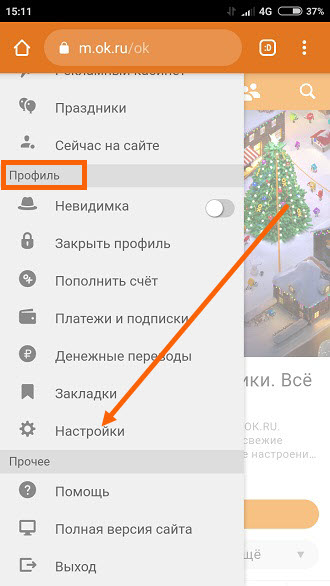
3. В настройках располагается раздел «Чёрный список», жмём на него чтобы открыть. 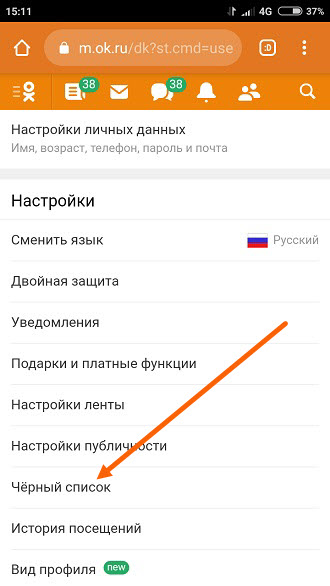
В приложении
1. Запускаем приложение ОК, далее открываем меню, нажав на кнопку «Три горизонтальные полосы». 
2. Прокручиваем меню в самый низ, и переходим в «Настройки». 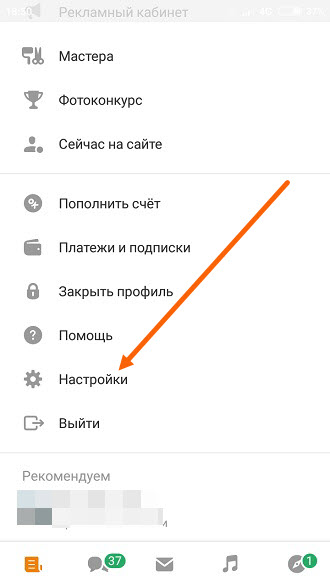
3. Открываем «Настройки профиля». 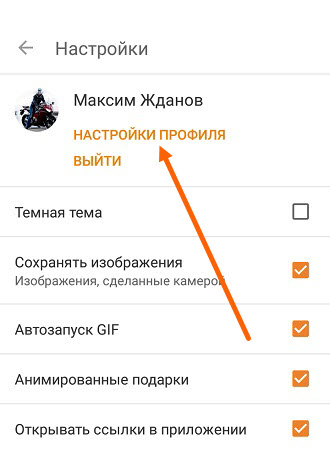
4. Находим раздел «Чёрный список» и переходим в него. 
Как добавить в черный список в Одноклассниках
Каждый участник Одноклассников не застрахован от навязчивого поведения со стороны других пользователей социальной сети. Такое поведение может сопровождаться постоянным посещением страницы, написанием различных неприятных сообщений, в том числе спама, оставлением комментариев и плохих оценках. Очень часто с такой проблемой сталкиваются девушки, которые получают не по одному сообщению в день с предложениями познакомиться, и это в лучшем случае. Избавиться от навязчивых гостей можно двумя способами: закрыть профиль в Одноклассниках или добавить человека в черный список.
Как добавить человека в черный список в Одноклассниках
1 способ (на странице пользователя)
Для того чтобы внести человека в черный список, нужно перейти на его страницу, под аватаркой пользователя кликнуть «Другие действия» и в выпадающем списке выбрать «Пожаловаться».

Появится окно, в котором нужно поставить галочку напротив «добавить этого человека в черный список», нажимаем пожаловать и все готово.

2 способ (в сообщениях)
В беседе с пользователем переходим в настройки, в выпадающем списке выбираем «Заблокировать собеседника» и нажимаем ОК.

3 способ (в разделе Гости)
В разделе «Гости», наводим курсором на фотографию пользователя и в появившемся списке, выбираем «заблокировать».

4 способ (в комментариях под вашими видео или фото, а также при оценке пользователем вашей фотографии)
Можно внести в черный список человека, оставившего комментарий к вашей фотографии или под видео, а также поставившего плохую оценку. В первом случае нужно нажать крестик напротив комментария под вашим фото или видеозаписью, в появившемся окне поставить галочку «заблокировать автора комментария» и нажать удалить. Во втором случае перейдите в ваш фотоальбом и на фотографии выберите список всех оценивших ее, нажмите крестик напротив нужного пользователя, поставьте галочку рядом с появившейся надписью «Заблокировать» и нажмите подтвердить.
Как убрать человека из черного списка в Одноклассниках
Если вы передумали и хотите возобновить общение с человеком, которого ранее внесли в черный список, перейдите во вкладку «Еще», далее «Черный список»

наведите на его фотографию и в появившемся списке выберите «Разблокировать».

Как обойти черный список в Одноклассниках

Если человек счёл нужным отправить вас в «Чёрный список» (ЧС), то это значит, что вы не сможете посещать его страницу, писать ему сообщения, просматривать обновления его «Ленты». К счастью, есть небольшой шанс обойти подобную блокировку.
Обход ЧС в Одноклассниках стандартными способами
Официально, если вас внесли в ЧС, то выйти из него или как-либо обойти накладываемые им ограничения вы не сможете без согласия человека, внёсшего вас туда. Чтобы получить таковое, можно воспользоваться некоторыми советами:
- Попробуйте связаться с этим пользователем. Например, вы можете написать ему со второй страницы, ответить на его комментарий к какой-нибудь записи общих друзей;
- Если вы можете позвонить этому человеку или встретиться лично, то попробуйте договориться о том, чтобы он убрал вас из «Чёрного списка».
Как видите, чтобы получить снова доступ к странице другого пользователя вам нужно уметь договариваться, а также иметь возможность связаться с этим человеком.
Обход при помощи багов Одноклассников
Данный способ позволит вам обойти любую блокировку со стороны других пользователей, но при этом есть большой риск потерять все данные на вашей странице. Плюс ко всему, вам необходимо уметь более или менее хорошо работать с компьютером, в противном случае вы ничего не добьётесь.
Итак, инструкция будет выглядеть следующим образом:
- Для начала вам нужно инсценировать взлом вашей страницы. Просто зайдите в Одноклассники с другого IP, например, войдите на свою страницу из Tor Browser.
- Теперь внесите изменения в логин, пароль или другие важные данные (почту, телефон, контрольный вопрос и т.д.).
- Сейчас вам нужно будет удалить свою страницу, использовав «Регламент» внизу сайта. Пожалуй, это самая рискованная часть, так как вы можете потерять ценную информацию со своего аккаунта при его удалении.
- Закройте Tor (или другой VPN) и войдите в Одноклассники со своего постоянного IP.
- Так как вы ранее удалили свою страницу, войти вы никуда не сможете. Напишите в техподдержку сайта. В обращении укажите, что ваш аккаунт взломали и вы не можете войти.
- Далее следуйте инструкциям техподдержки до тех пор, пока доступ не будет полностью восстановлен.
- После восстановления доступа вы автоматически будете исключены из всех «Чёрных списков».
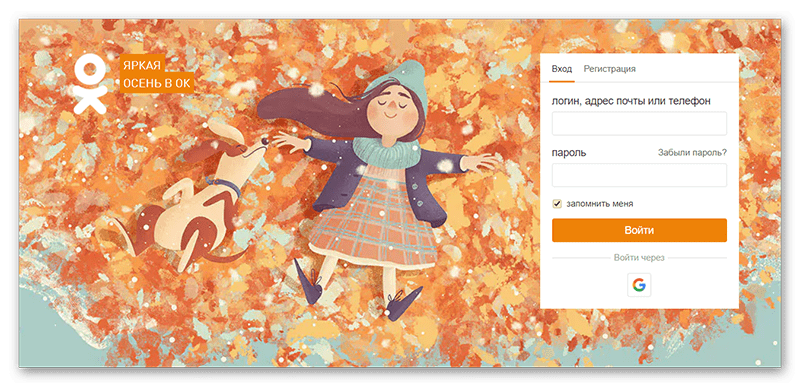
Подробнее: Как сменить логин в Одноклассниках
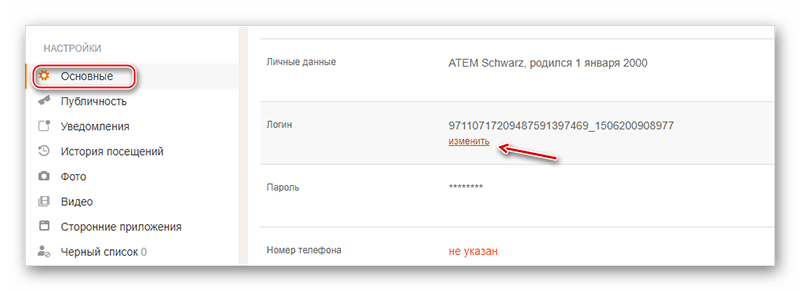
Читайте также: Как удалить страницу в Одноклассниках

Урок: Как восстановить страницу в Одноклассниках

Несмотря на то, что администрация Одноклассников утверждает, что обойти ЧС невозможно, есть небольшие лазейки и недоработки. Однако часто пользоваться ими не рекомендуется, так как администрация может заподозрить что-то неладное и навсегда заблокировать вашу страницу.
 Мы рады, что смогли помочь Вам в решении проблемы.
Мы рады, что смогли помочь Вам в решении проблемы. Опишите, что у вас не получилось.
Наши специалисты постараются ответить максимально быстро.
Опишите, что у вас не получилось.
Наши специалисты постараются ответить максимально быстро.Помогла ли вам эта статья?
ДА НЕТКак добавить в черный список в одноклассниках
Общение в одноклассниках должно приносить радость. Хочется отдохнуть, посмотреть, как поживают твои знакомые, друзья, послушать музыку или многое другое. В любом случае нет желания, чтобы что-то напрягало. А есть люди, которые могут вносить дискомфорт в наше пребывание в одноклассниках.
К сожалению, каждый пользователь сети может просмотреть нашу страницу, отправить сообщение, оставлять оценку. Все это можно изменить, если добавить неприятеля в «черный список». Он не сможет просматривать вашу страницу и писать сообщения. Фотографии ваши он не увидит, и прокомментировать не сможет.
Как добавить в черный список в одноклассниках. Существует несколько способов. В данной статье я опишу их, расскажу, как просматривать людей в «черном списке», как “объявить амнистию” и выпустить от туда и что видят эти люди при попытке написать вам сообщение или зайти на страницу.
Все мои действия, будут отображены на картинках, если что-то непонятно с текста, все должно быть ясно со скриншота.
Итак, первый способ, если человек вам хоть что-то писал, зайдите в пункт «Сообщения» главном меню сверху. В переписке, в списке людей слева найдите вашего неприятеля и нажмите на изображение этого человека, чтобы открылось окно диалога. В этом окне, сверху, над сообщениями между его именем и надписью «Удалить всю переписку» будет перечеркнутый кружочек, если на него навести курсор мышки, загорится надпись «Заблокировать». Нажимаем на этот кружочек.
Высветиться окошко, с пояснением, что вы отправляете этого пользователя в «черный список». Жмем «Заблокировать».
Теперь этот человек ушел в бан, и больше не сможет ни писать ни просматривать вашу страницу. Вся переписка с ним будет удалена.
А что делать, если человек не писал ничего, или мы уже удалили его переписку. Ну а его оценки и комментарии к фотографиям сильно напрягают. Выход есть!
Заходим в меню «Оценки». Наводим на поле того, кого хотим внести в «черный список». Справа появиться надпись «Заблокировать пользователя» и «Удалить оценку». Нажимаем, чтобы заблокировать, и таким способом вносим в «черный список». Оценка при этом останется, ее можно удалить, если нажать «Удалить оценку».
Как добавить в черный список в одноклассниках, если нет ни сообщений, ни комментариев. Некоторые люди ничего не пишут, фотографии не оценивают, и вообще непонятно что делают на вашей странице, только раздражают тем, что постоянно посещают ее. Таких незваных гостей можно заблокировать тоже. Переходим в меню «Гости». Наводим указатель мышки на фотографию пользователя, которого хотим более тут не видеть. Высветиться список действий. Снизу будет «Заблокировать» и «Удалить» Жмем «Заблокировать», вносим его в черный список, а также можем после этого нажать «Удалить», чтобы не светился в истории гостей.
Теперь о том, как просмотреть «Черный список» или убрать кого-то от туда. На вашей страничке, под вашим именем, где меню «Основное», «Друзья», «Фото», «Видео» есть меню «Еще». Нажимаем на него. Выйдет список, в котором будет пункт «Черный список», жмем туда.
Высветляться заблокированные пользователи, наводим указатель на фотографию “амнистируемого”, выйдет список, один из пунктов которого будет «Разблокировать».
Если нажать, выйдет окошко подтверждения удаления из черного списка, жмем «Удалить» и пользователь будет разблокирован.
Теперь о том, что-же видит заблокированный пользователь. Если он у вас был в друзьях, он там и останется, никаких извещений ему не приходит. Если хотите удалить его из друзей в меню «друзья» наводим на фотографию, и в списке находим пункт «прекратить дружбу». При попытке зайти на страницу вашу или написать сообщение у него выйдет окошко «Этот пользователь добавил вас в черный список».
Надеюсь данная статья помогла вам разобраться.
Как посмотреть черный список в Одноклассниках

В интернете, как и в обыденной жизни, у каждого человека присутствуют симпатии и антипатии к окружающим. Да, они сугубо субъективны, но никто не обязан общаться с людьми, которые неприятны. Не секрет, что в сети полно неадекватных, нетактичных и просто психически ненормальных пользователей. И чтобы они не мешали нам спокойно беседовать на форумах и в социальных сетях, разработчики сайтов придумали так называемый «черный список».
Смотрим «черный список» в Одноклассниках
В такой многомиллионной социальной сети как Одноклассники блэклист, конечно, тоже имеется. Внесенные в него пользователи не могут заходить на вашу страницу, смотреть и комментировать ваши фотографии, ставить оценки и посылать вам сообщения. Но случается так, что вы забыли или хотите изменить список заблокированных вами юзеров. Так где найти «черный список» и как посмотреть его?
Способ 1: Настройки профиля
Сначала выясним, как посмотреть свой «черный список» на сайте социальной сети. Попробуем сделать это через настройки профиля.
- Заходим на сайт ОК, в левом столбце находим графу «Мои настройки».
- На следующей странице с левой стороны выбираем пункт «Черный список». Это то, что мы искали.
- Теперь мы видим всех пользователей, когда-либо занесенных нами в блэклист.
- При желании можно разблокировать любого из них. Для этого в верхнем правом углу фотографии реабилитированного счастливчика нажимаем крестик.
- Очистить сразу весь «черный список» нельзя, придется удалять оттуда каждого пользователя отдельно.


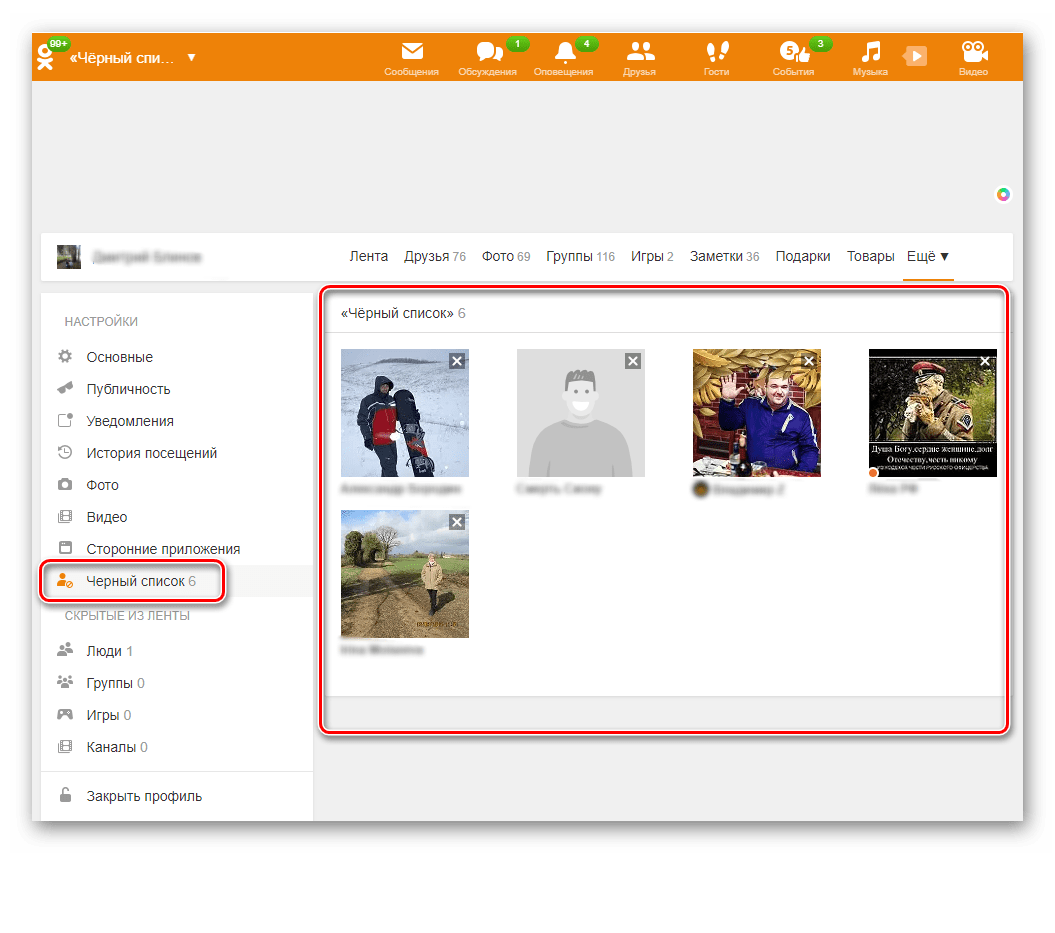

Способ 2: Верхнее меню сайта
Можно открыть блэклист на сайте Одноклассников немного по-другому, используя верхнее меню. Этот метод тоже позволяет быстро добраться до «черного списка».
- Загружаем сайт, входим в профиль и на верхней панели выбираем значок «Друзья».
- Над аватарками друзей нажимаем кнопку «Ещё». В выпавшем меню находим «Черный список».
- На следующей странице наблюдаем знакомые лица заблокированных нами юзеров.
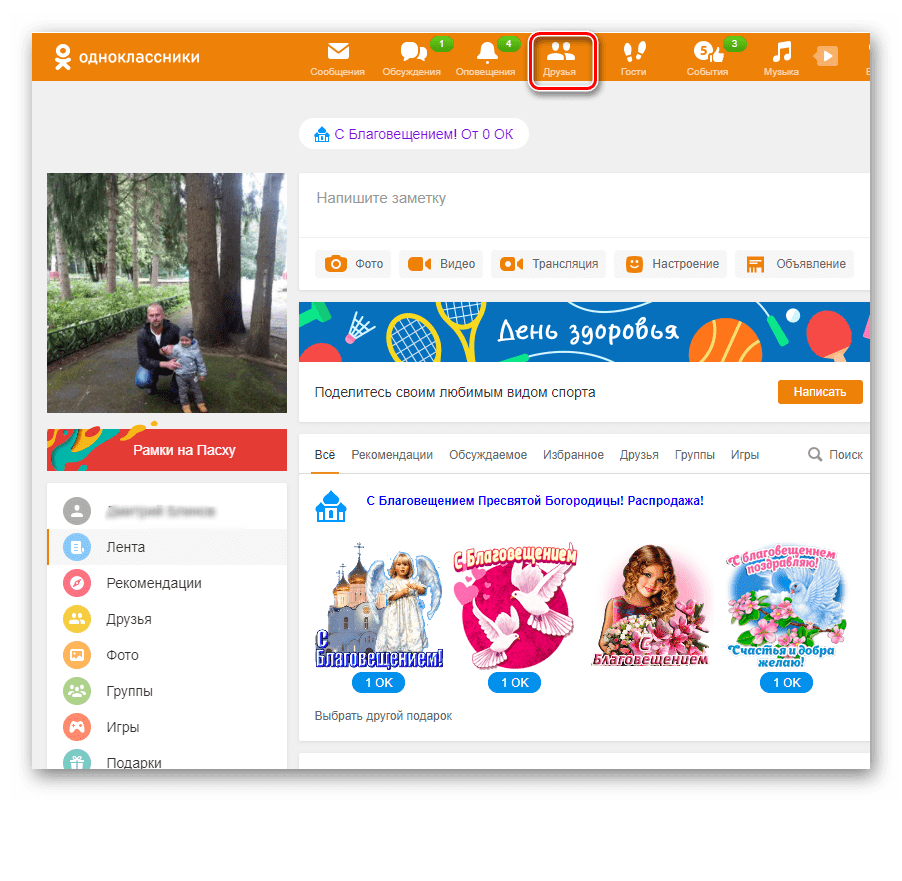

Способ 3: Мобильное приложение
В мобильных приложениях для Android и iOS также присутствует «черный список» с такими же функциями. Попытаемся посмотреть его там.
- Запускаем приложение, входим в профиль, нажимаем кнопку «Другие действия».
- В нижней части экрана появляется меню, выбираем «Черный список».
- Вот они, неадекваты, недруги и спамщики.
- Как и на сайте, можно удалить пользователя из блэклиста, нажав на значок с тремя вертикальными точками напротив его аватарки и подтвердив кнопкой «Разблокировать».


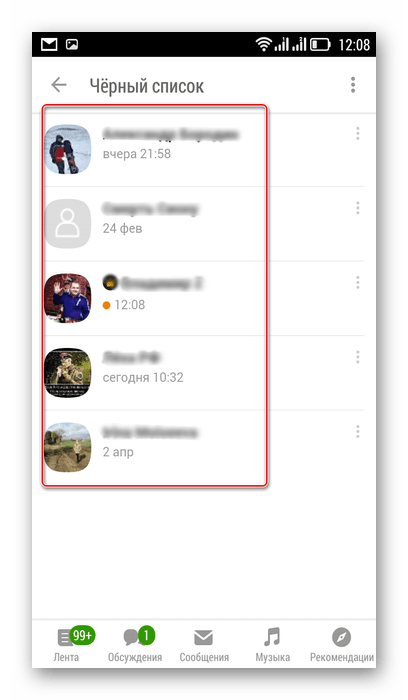
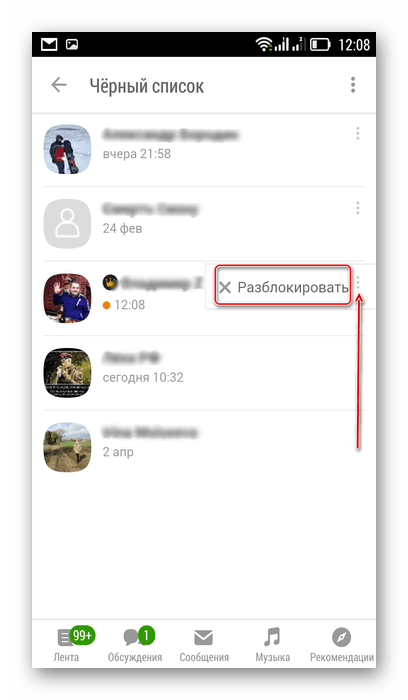
Способ 4: Настройки профиля в приложении
В приложениях для смартфона есть другой метод ознакомиться с «черным списком» через настройки профиля. Здесь тоже все действия понятны и просты.
- На вашей странице в мобильном приложении Одноклассники под фотографией нажимаем «Настройки профиля».
- Перемещаясь вниз по меню находим заветный пункт «Черный список».
- Опять любуемся на пациентов своего карантина и думаем, что с ними делать.

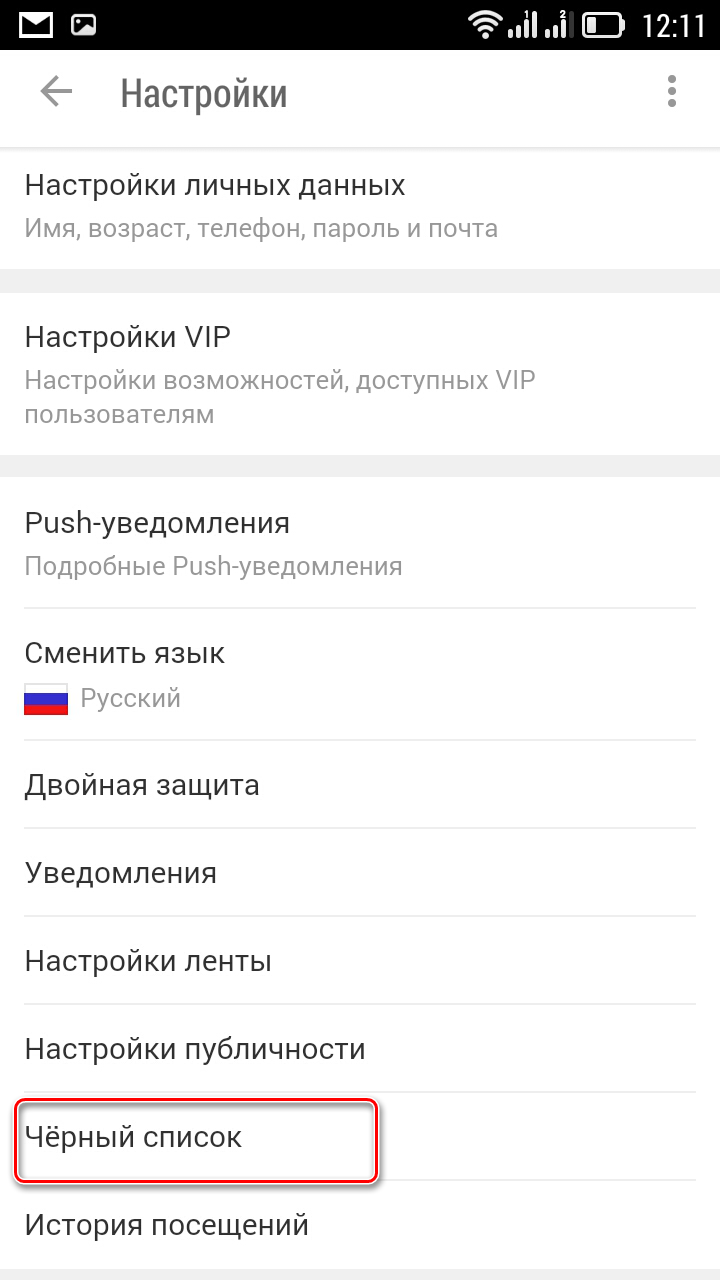
В качестве постскриптума небольшой совет. Сейчас в социальных сетях много платных «троллей», специально продвигающих определенные идеи и провоцирующих нормальных людей на ответную грубость. Не тратьте нервы, не кормите «троллей» и не поддавайтесь на провокации. Просто игнорируйте виртуальных монстров и отправляйте их подальше, в «черный список», где им и место.
Читайте также: Добавляем человека в «Чёрный список» в Одноклассниках
 Мы рады, что смогли помочь Вам в решении проблемы.
Мы рады, что смогли помочь Вам в решении проблемы. Опишите, что у вас не получилось.
Наши специалисты постараются ответить максимально быстро.
Опишите, что у вас не получилось.
Наши специалисты постараются ответить максимально быстро.